- Le démarrage rapide est une fonctionnalité conçue pour améliorer le temps nécessaire au démarrage du PC.
- Même s'il est activé par défaut sur ordinateurs Windows 10 à double démarrage, vous pouvez le désactiver en suivant les étapes détaillées ci-dessous.
- Visitez notre Section Démarrage rapide de Windows 10 et modifier davantage le niveau de productivité.
- Vous devez également ajouter ce signet Centre de tutoriels techniques pour plus de trucs et astuces utiles.

Ce logiciel maintiendra vos pilotes opérationnels, vous protégeant ainsi des erreurs informatiques courantes et des pannes matérielles. Vérifiez tous vos pilotes maintenant en 3 étapes faciles :
- Télécharger DriverFix (fichier de téléchargement vérifié).
- Cliquez sur Lancer l'analyse pour trouver tous les pilotes problématiques.
- Cliquez sur Mettre à jour les pilotes pour obtenir de nouvelles versions et éviter les dysfonctionnements du système.
- DriverFix a été téléchargé par 0 lecteurs ce mois-ci.
Si vous possédez un ordinateur Windows 10 à double démarrage, vous savez probablement que les dernières versions du système d'exploitation activent automatiquement le démarrage rapide.
En d'autres termes, les versions de Windows 10 activeront le démarrage rapide bien que vous ayez désactivé le paramètre correspondant. Il y a deux implications principales de ce fait :
- La fonctionnalité de démarrage rapide de Windows 10 vous empêche de monter vos partitions NTFS sous Linux. Cela signifie que vous devrez redémarrer de Windows vers Ubuntu.
- Si l'une des deux partitions est configurée pour le montage automatique dans
/etc/fstab, vous obtiendrez des écrans noirs ou violets aléatoires après le redémarrage de Windows vers Ubuntu. Dans ce cas, vous ne pouvez vraiment rien faire d'autre que frapper CTRL+ALT+SUPPR.
Les utilisateurs du système à double démarrage détestent vraiment la stratégie de Microsoft, mais s'y sont en quelque sorte habitués car les nouvelles versions de Windows 10 ont tendance à écraser les paramètres utilisateur précédents:
Ils l'activent après chaque mise à jour des fonctionnalités. Exaspérant comme l'enfer si vous comptez sur Wake on LAN car les pilotes Intel ne se réveillent toujours pas correctement lorsqu'ils sont dans l'état de démarrage rapide.
Comment puis-je désactiver le double démarrage rapide de Windows 10 ?
- Aller à Démarrer > taper panneau de commande > double-cliquez sur le premier résultat pour lancer le Panneau de configuration.
- Allez au Barre de recherche > taper Puissance > sélectionner Options d'alimentation.
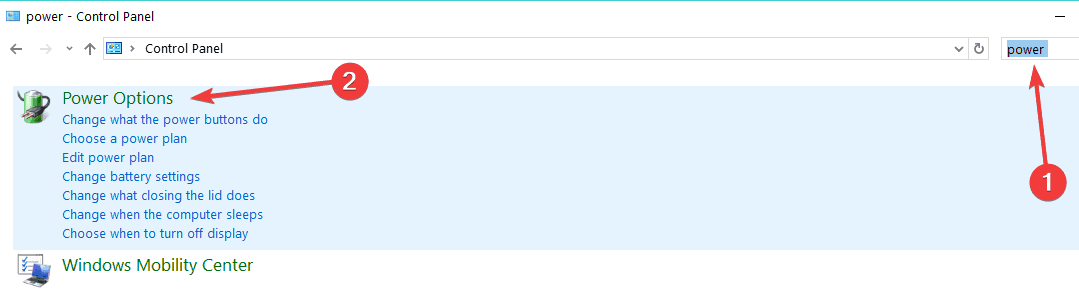
- Aller à Choisissez ce que font les boutons d'alimentation > entrez votre nom d'utilisateur et votre mot de passe administrateur si vous y êtes invité.
- Décocher Activer le démarrage rapide (recommandé) > Enregistrer les modifications.
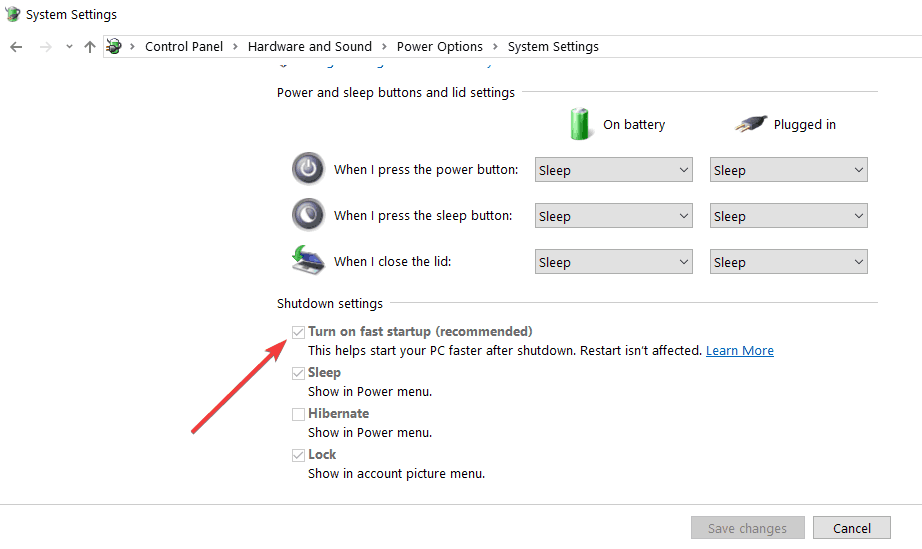
Si vous souhaitez désactiver le démarrage rapide sur les dernières versions de Windows 10, vous pouvez utiliser le Panneau de configuration. Appliquez les étapes ci-dessus à cet égard.
Donc, si vous utilisez un ordinateur à double démarrage, n'oubliez pas de désactiver le démarrage rapide après avoir installé la dernière version du système d'exploitation Windows 10.
Questions fréquemment posées
Le démarrage rapide est recommandé car il s'agit d'un moyen fiable d'accélérer le démarrage de votre ordinateur après son arrêt.
Étant donné que la fonction de démarrage rapide vous empêche de monter vos partitions NTFS sous Linux, désactiver le démarrage rapide à l'aide de ce Guide rapide est un choix judicieux.
Il y a en effet quelques implications du démarrage rapide de Windows 10, mais aucune d'entre elles n'implique une consommation d'énergie. Utilisez les solutions de ce article détaillé pour se débarrasser du problème.
![Double démarrage rapide de Windows 10 [Meilleure pratique]](/f/1378fdff33d75e501f5481782742dd4f.jpg?width=300&height=460)
